Slik aktiverer du mørk modus på den nye Microsoft Edge
Microsoft Microsoft Kant / / March 19, 2020
Sist oppdatert den

Mørk modus er veldig rasende i disse dager, og den nye Microsoft Edge følger med. Slik aktiverer du det på stasjonær og mobil.
Ah, mørk modus. De fleste alle elsker det, og de fleste apper og operativsystemer har det. Det har du kunnet aktiver mørk modus på Windows 10 i noen år nå. Apple inkluderer en mørk modus for macOS Mojave eller nyere. Og den har nylig lagt til Mørk modus med iOS 13. Du kan aktivere hele systemet mørk modus på Androidogså.
Så det burde ikke komme som noen overraskelse at den nye Microsoft Edge-nettleseren også har en mørk modus. Her er en titt på hvordan du slår den på.
Aktiver det mørke temaet for Microsoft Edge på skrivebordet
Etter installerer Microsoft Edge Du kan slå på den mørke modusen eller temaet ved å klikke på alternativer -knappen (tre prikker) i øverste høyre hjørne av nettleseren og klikk på innstillinger.
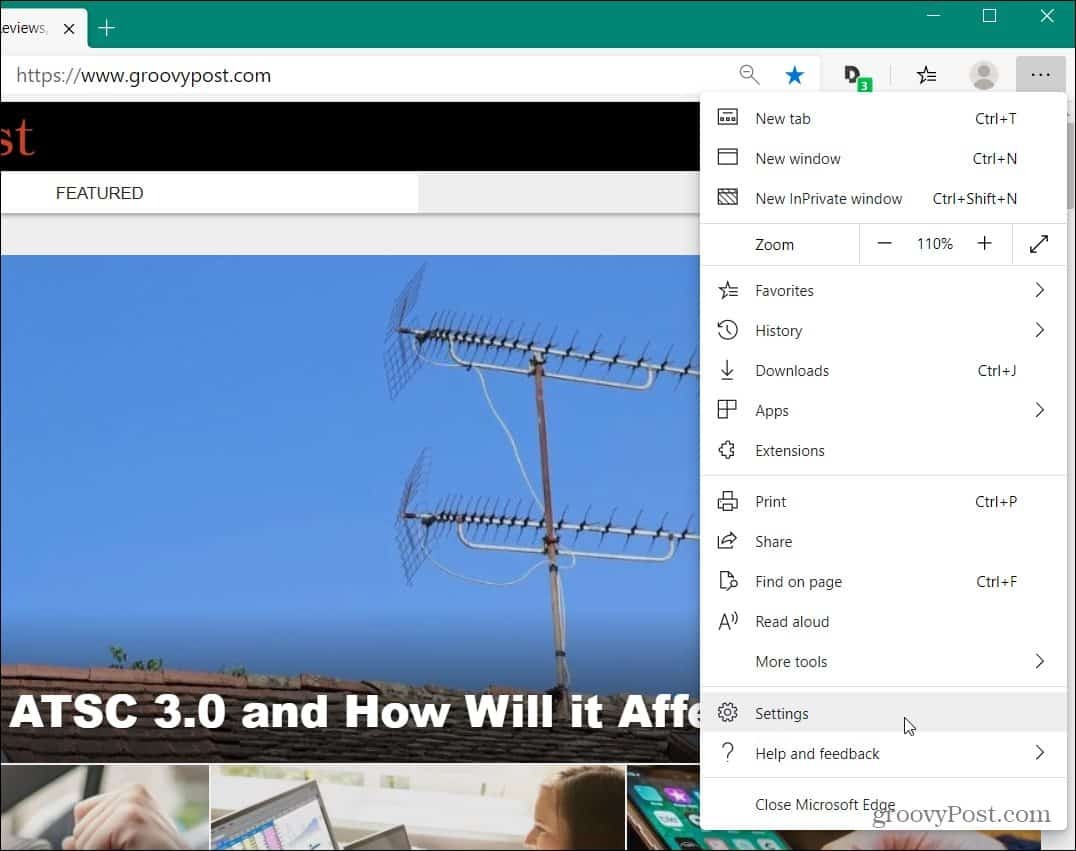
Velg deretter Utseende fra venstre kolonne. Under delen "Tilpass nettleser" kan du endre temaet fra "Lys" til "Mørkt" fra rullegardinmenyen.
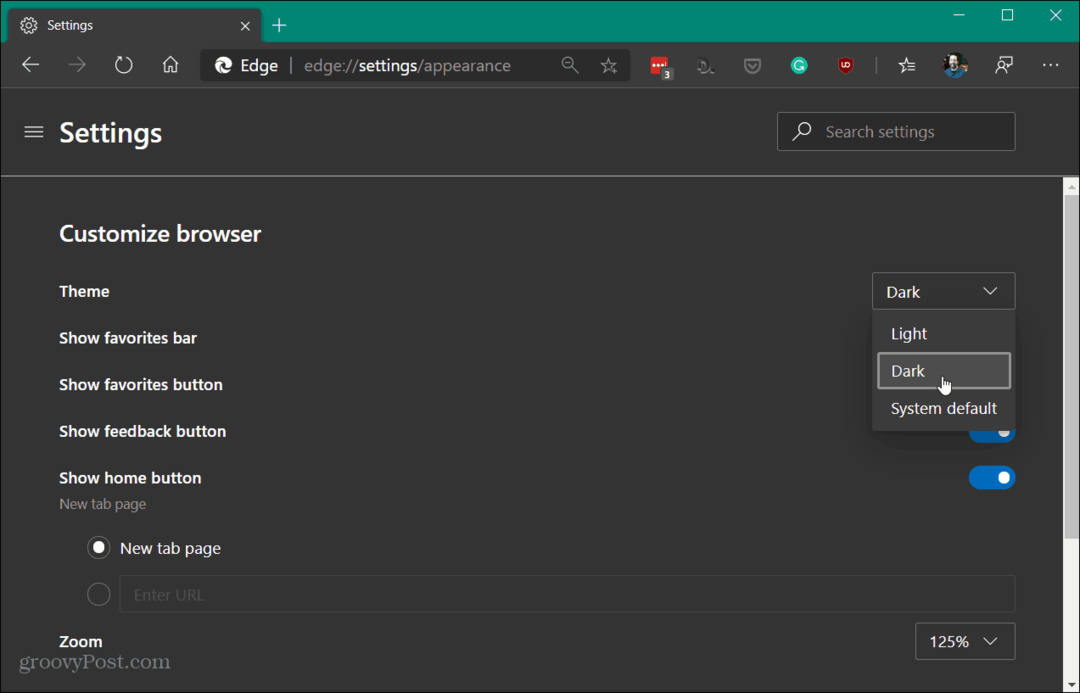
Du kan også bytte den til System default som vil endre kanten mellom lys eller mørk modus basert på hvordan systemets tema er konfigurert.
Tips: For å komme til utseendet-delen enklere bare kopier og lim inn følgende bane i adressefeltet og trykk Enter:
edge: // settings / utseende
Aktiver mørk modus for Microsoft Edge på mobil
Du kan også aktivere det mørke temaet på mobilversjonene av Edge. På iPhone hodet til Innstillinger> Tema og der kan du velge mellom fire valg: Standard (Microsoft Edge), Enhet, Lys eller Mørk.
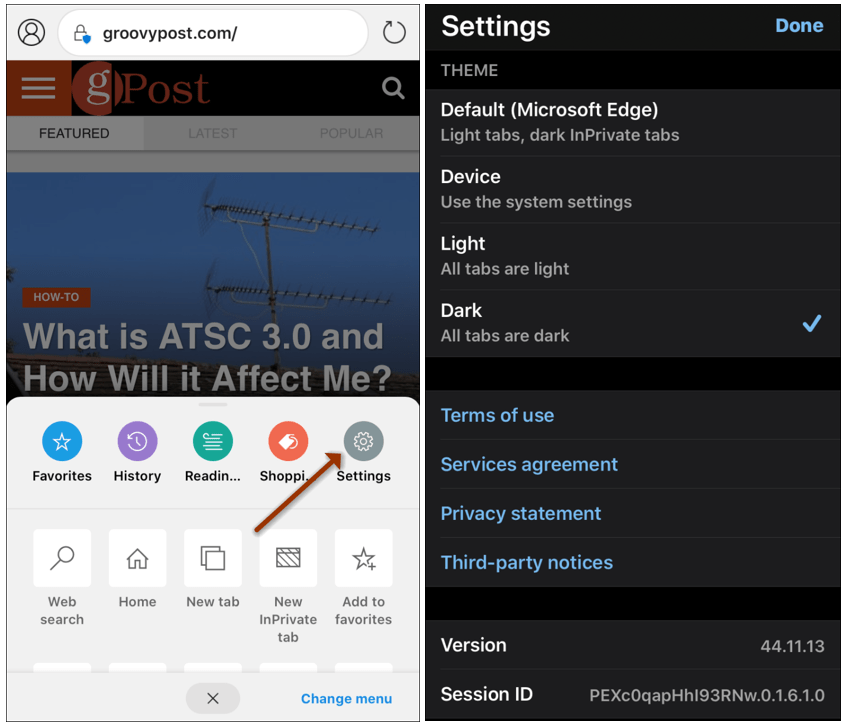
På Android er det litt annerledes. Setter kursen mot Innstillinger> Utseende> Tema og der vil du ha de samme fire valgene å velge mellom som du gjør på iOS.
Husk at Microsoft Edge nå virkelig er plattform. Det er tilgjengelig for Windows 7, 8, 10, macOS, Android og iOS. Microsoft sier en Linux-versjon senere i år. Windows 10-brukere vil få den nye Edge via Windows Update. Men hvem som helst kan last ned Edge nå til deres valgte enhet.



